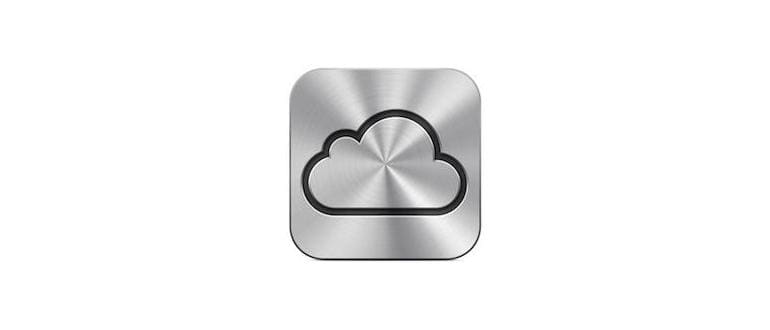Visualizza e gestisci i documenti iCloud da iOS
Puoi facilmente vedere cosa viene memorizzato su iCloud da qualsiasi iPhone o iPad:
- Apri Impostazioni e vai a «iCloud»
- Tocca «Archiviazione e backup», quindi tocca «Gestisci spazio di archiviazione»
- Guarda sotto «Documenti e dati» per vedere quali applicazioni hanno documenti iCloud disponibili – nota che entrambe le app iOS e OS X che memorizzano i documenti in iCloud verranno visualizzate qui
- Tocca qualsiasi app per visualizzare i documenti specifici archiviati in iCloud
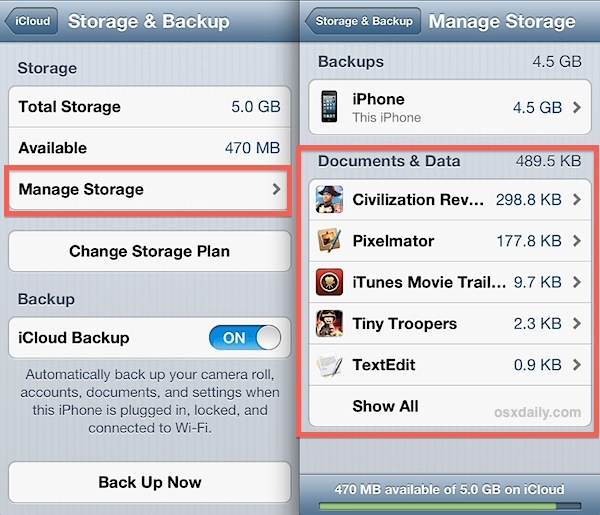
Ecco come apparire su «TextEdit»:
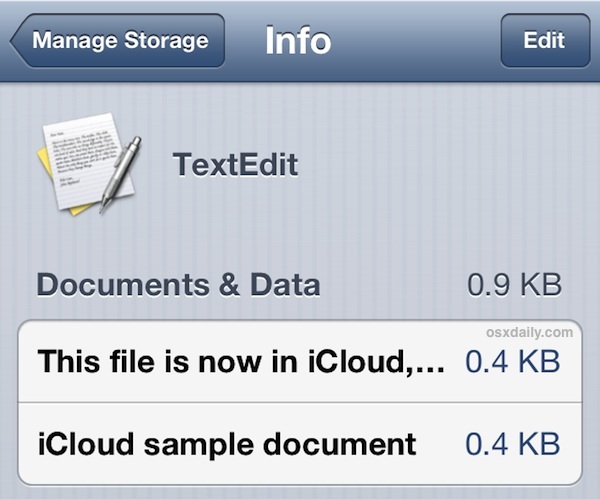
TextEdit è in realtà un’app per Mac, ma è ancora visibile nel gestore di documenti iCloud di iOS. Ci arriveremo di più sulle complessità di questo in un momento.
Tieni presente che Documenti e «Dati app» sono diversi: i primi sono i file che hai utilizzato, mentre i secondi sono preferenze e impostazioni per applicazioni come i giochi. Ad esempio, se rimuovi i dati dell’app per Civilization, perderai tutti i giochi salvati e l’abilità di riprendere il gioco dove ti eri fermato, anche dopo aver chiuso l’app.
Elimina documenti da iCloud tramite iOS
Rimuovere documenti o dati di app da iCloud è molto semplice:
- Elimina un documento toccando «Modifica» e quindi toccando il pulsante rosso accanto al nome del documento
- In alternativa, elimina tutti i documenti relativi a quell’app specifica toccando il grande pulsante rosso «Elimina tutto»
L’esempio mostra nuovamente i documenti TextEdit modificati tramite iOS:
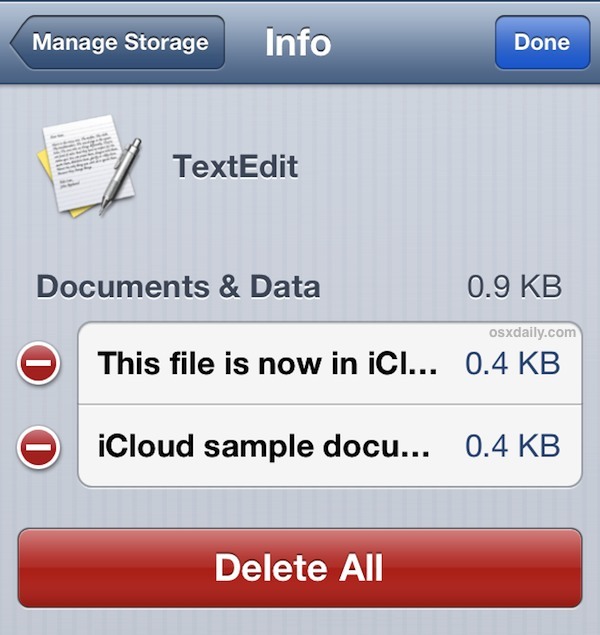
TextEdit è una buona dimostrazione che app e documenti del Mac sono visibili anche su qualsiasi iPad, iPhone o iPod touch, purché utilizzino lo stesso account iCloud configurato su ciascun dispositivo. È probabile che vedrai app e documenti non specifici per il dispositivo che stai utilizzando al momento, e se hai mai utilizzato iCloud per sincronizzare documenti tra Mac, qui saranno molto più visibili rispetto a qualsiasi app iOS. Tuttavia, se elimini documenti da un’app non presente sul dispositivo, verranno eliminati anche i documenti dal dispositivo su cui sono stati creati, il che significa che puoi facilmente rimuovere documenti iCloud creati su un Mac dall’iPhone e viceversa. Fai attenzione quando rimuovi documenti e dati iCloud, poiché potresti eliminare accidentalmente cose importanti.
Complessivamente, l’uso del gestore iCloud centralizzato è molto più semplice rispetto a rimuovere manualmente i dati iCloud lanciando ciascuna rispettiva app e cancellando da lì, e ripetendo fino al termine. La maggior parte dei documenti è piuttosto piccola, generalmente nei kilobyte, e non incide significativamente sulla capacità totale di archiviazione di iCloud. Quindi, se stai solo cercando di liberare spazio per un backup nel cloud, ci sono modi migliori per farlo, che avranno un impatto molto maggiore.
Aggiornamenti in corso nel 2024
Nel 2024, Apple ha introdotto alcune funzionalità interessanti per migliorare la gestione dei documenti su iCloud. Ora puoi utilizzare iCloud Drive con una nuova interfaccia che rende più facile trovare e organizzare i tuoi file. Inoltre, l’aggiunta della funzione di condivisione rapida ti consente di collaborare con altri utenti in tempo reale, rendendo la gestione dei documenti ancora più fluida.
Inoltre, la sincronizzazione tra dispositivi è diventata più veloce e affidabile, con aggiornamenti automatici che garantiscono che i tuoi documenti siano sempre aggiornati su tutti i tuoi dispositivi Apple. Non dimenticare di esplorare queste nuove funzionalità per ottimizzare la tua esperienza di utilizzo di iCloud nel 2024!